เคล็ดลับของ Windows 10: การทำความเข้าใจกับแอพสากลและเมนู
Windows 10 มีแอพพลิเคชั่นมากมายให้เลือกทำให้คุณพร้อมใช้งานทันที Windows 10 มีแอพพลิเคชั่นสองประเภท - แอพ Windows และแอพ Windows Universal แอป Windows เป็นแอปพลิเคชัน Windows มาตรฐานของคุณโดยปกติแล้วจะเป็นเดสก์ท็อปที่เน้นการออกแบบเช่น Notepad และ Microsoft Paint หากคุณใช้ Windows มาหลายปีนี่เป็นแอปพลิเคชันทั่วไปที่คุณโต้ตอบด้วยเมื่อใช้พีซีที่ใช้ Windows ซึ่งปกติจะใช้แป้นพิมพ์และเมาส์ แอพสากล (เรียกว่าแอพ Metro หรือ Modern ใน Windows 8.x) เป็นแอพใหม่และให้ประโยชน์มากมาย
แอพ Universal Windows 10 และเมนู
แอพ Universal Windows (UWAs) มีอยู่บ้างความแตกต่างจากแอปพลิเคชัน Windows มาตรฐานของคุณ อนุสัญญาใหม่เหล่านี้มีความสำคัญอย่างยิ่งต่อการใช้งานแอพพลิเคชั่นรูปแบบใหม่เหล่านี้ให้เกิดประโยชน์สูงสุด โดยเฉพาะอย่างยิ่ง Windows 10 มีองค์ประกอบอินเทอร์เฟซที่สำคัญเพื่อให้การนำทางและการจัดการแอปพลิเคชันเหล่านี้บนหน้าจอง่ายบนเดสก์ท็อปที่มีหน้าต่างลอยและยังใช้งานง่ายบนอุปกรณ์หน้าจอสัมผัส

แยกมุมมองด้วยเมนูแฮมเบอร์เกอร์
หากคุณใช้สมาร์ทโฟนหรือแท็บเล็ตอยู่ระบบปฏิบัติการมือถือที่ทันสมัยคุณควรคุ้นเคยกับเมนูแฮมเบอร์เกอร์ที่เรียกว่า (เส้นแนวนอนสามเส้น) ในแอพยอดนิยมมากมายเช่น Facebook เมนูนี้มีการตั้งค่าเพิ่มเติมและโดยทั่วไปจะแทนที่เมนูจุดไข่ปลา (... ) - สามจุด

เมนูแยกมุมมองช่วยให้เข้าถึงได้อย่างรวดเร็วฟังก์ชั่นแอพยอดนิยมโดยไม่ทำให้หน้าจอรก นี่คือสิ่งที่คุณจะอธิบายว่าเป็นเมนูแบบเลื่อนลงใหม่ ดังนั้นหากคุณกำลังมองหาฟังก์ชั่นนี่เป็นที่แรกที่คุณควรมอง ภาพด้านล่างเป็นตัวอย่างของเครื่องคิดเลข UWA ใหม่ที่ใช้มุมมองแยก นอกเหนือจากการแทนที่เครื่องคิดเลข Windows แอปมาตรฐานรุ่นเก่าแล้วเครื่องคิดเลขใหม่ยังได้รับการปรับให้เหมาะสมสำหรับการสัมผัสเช่นเดียวกับการทำงานกับคีย์บอร์ดและเมาส์ คุณสามารถปรับขนาดได้ทันทีเหมือนกัน
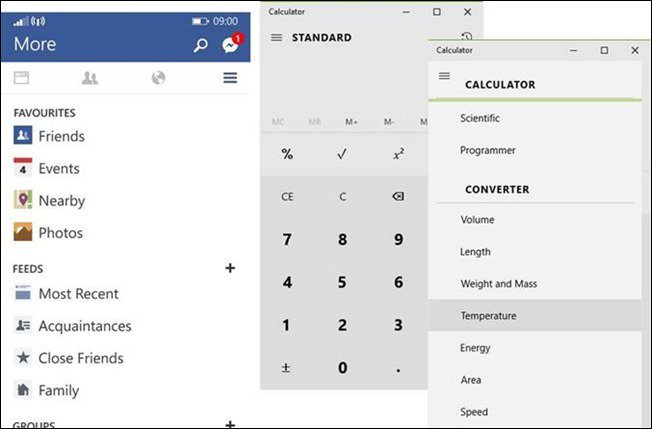
แยกมุมมองเป็นฟังก์ชั่นที่เกี่ยวข้องกับแอพมือถือที่ข้ามไปยังเดสก์ท็อป
ไม่ใช่แอพสากลที่มีคุณสมบัติแบ่งมุมมองเมนู. Microsoft Edge เว็บเบราว์เซอร์รุ่นใหม่ที่มาพร้อมกับ Windows 10 คุณจะไม่พบเมนูมุมมองแยกและคุณจะไม่พบมันใน Microsoft Office รุ่นที่ทันสมัยสำหรับ Windows 10 มุมมองแบบแยกมีวัตถุประสงค์เพื่อให้เข้าถึงฟังก์ชันการทำงานได้เฉพาะเมื่อต้องการ ในขณะที่ไม่ต้องการ ดังนั้นหากมี UWA ที่คุณใช้ซึ่งไม่มีอยู่ก็ไม่ต้องแปลกใจ UWAs บางแห่งจะมีเมนูที่มีลักษณะคล้ายกับแยกมุมมอง แต่ไม่ใช่ซึ่งเรียกว่า เมนูคำสั่งของแอป. เมนูนี้ช่วยให้สามารถเข้าถึงฟังก์ชั่นต่าง ๆ เช่น Search, Sharing และ Settings ได้อย่างรวดเร็ว

ตัวอย่างแอพบางตัวที่ใช้ Split View ใน Windows 10
คำสั่งด้านหลังและแบบเต็มหน้าจอ
ย่อเล็กสุด, คืนค่า, และปิดเป็นสามคำสั่งนั่นคือเครื่องหมายที่ดินของส่วนต่อประสานแอปพลิเคชัน Windows ในช่วง 20 ปีที่ผ่านมา ด้วย UWAs คำสั่งใหม่จะมีคุณลักษณะอยู่ข้าง ๆ เรียกว่าคำสั่ง“ ขยาย” เมื่อคุณคลิกมันจะทำให้แอปพลิเคชันของคุณกลายเป็นประสบการณ์ที่น่าประทับใจโดยการซ่อนแถบชื่อเรื่องและแถบงาน คุณยังสามารถเข้าถึงได้โดยเลื่อนตัวชี้เมาส์ที่ด้านบนหรือด้านล่างของหน้าจอ
คุณสมบัติอื่นของ UWAs คือปุ่มย้อนกลับ โดยปกติจะนำคุณกลับไปที่อินเทอร์เฟซหลักของแอปพลิเคชัน ตัวอย่างเช่นหากคุณนำทางผ่านแอพพลิเคชั่นเช่นรายการเล่นในแอพ Music หรือคลังภาพ

เมื่อคุณต้องการออกจากโหมดนี้เพียงคลิกปุ่ม ‘กู้คืน’

ผู้ใช้ Windows 8 ที่ชื่นชอบการใช้งานแอพอย่างเต็มอิ่มยังสามารถเปิดใช้งานแอปแบบเต็มหน้าจอใน Windows 10
คำสั่งที่ซ่อนอยู่
หนึ่งในสามัญ gotchas การเรียนรู้แอพสากลใน Windows 10 เป็นอย่างไรพวกเขาแสดงตัวเอง ฉันกล่าวถึงเมนู Split View ก่อนหน้าซึ่งมุ่งเน้นไปที่การซ่อนคำสั่งที่ใช้บ่อยจนจำเป็น UWAs บางตัวจะต้องให้คุณเปิดใช้งานคำสั่งโดยการปัดถ้าคุณใช้แท็บเล็ต สำหรับวัตถุประสงค์ของบทความนี้ที่เน้นไปที่แป้นพิมพ์และเมาส์เป็นหลักคุณต้องคลิกซ้ายภายในอินเทอร์เฟซเพื่อเปิดเมนูคำสั่งหรือคลิกขวาเพื่อเปิดใช้งานฟังก์ชั่นอื่น ๆ
ยกตัวอย่างแอพ Photos ที่นี่ฉันเห็นรูปภาพที่ฉันต้องการแก้ไข อย่างที่คุณเห็นฉันแค่เห็นภาพ

หากฉันต้องการเข้าถึงเครื่องมือภายในแอพฉันเพียงแค่คลิกซ้ายและฉันจะเห็นแถบคำสั่งปรากฏขึ้น หากฉันต้องการฟังก์ชั่นเพิ่มเติมฉันสามารถคลิกขวาเพื่อเปิดเมนูพร้อมฟังก์ชั่นเพิ่มเติม

แบ่งปันสัญญา
แอพได้รับการออกแบบทางสังคมคอมพิวเตอร์จำนวนมากงานที่เกี่ยวข้องกับการแบ่งปันข้อมูลวันนี้ไม่ว่าจะเป็นภาพกับเพื่อน ๆ ในเครือข่ายสังคมเช่น Facebook หรือ Twitter หรือบทความข่าวกับเพื่อนร่วมงานที่ทำงาน ในแอปสากลคุณจะพบสัญญาการแชร์เพื่อให้งานดังกล่าวสำเร็จ ให้แบ่งปันภาพถ่ายตัวอย่าง:

คลิกที่สัญลักษณ์แบ่งปันแล้วคุณจะเห็นรายการแอพที่คุณสามารถใช้เพื่อแชร์ หากคุณไม่เห็นสัญลักษณ์แบ่งปันให้มองหาคำนั้น หุ้น. ตัวอย่างเช่นใน Microsoft Edge ฉันสามารถค้นหาสัญญาแบ่งปันภายใต้เมนูการดำเนินการเพิ่มเติม

แอพสากลไม่ได้มีคุณสมบัติเต็มกำลังเดสก์ท็อปและอาจจะไม่เคย นี่เป็นจุดเริ่มต้นจริง ๆ แต่เราจะเห็นความคืบหน้าตั้งแต่ยุคของ Windows 8.x ซึ่งให้ความสำคัญอย่างยิ่งในการออกจากแอพแบบลอยไปจนถึงประสบการณ์ที่เหนียวแน่น อีกสิ่งหนึ่งที่น่าสังเกตเกี่ยวกับ UWAs ก็คือพวกเขาหลายคนมีไลฟ์ไทล์ที่คุณสามารถเข้าถึงได้จากเมนูเริ่ม
แอพสากลได้เติบโตขึ้นอย่างมากในในช่วงสามปีที่ผ่านมาจนถึงจุดที่แอพเดสก์ท็อปที่ทันสมัยและคลาสสิกสามารถทำงานร่วมกันได้อย่างกลมกลืนในขณะที่การเพิ่มผลผลิตและความพึงพอใจของผู้ใช้ การใช้งานแอพสากลของคุณเพิ่มขึ้นตั้งแต่อัพเกรดเป็น Windows 10 หรือไม่? ถ้าเป็นเช่นนั้นบอกเราเกี่ยวกับประสบการณ์ของคุณในความคิดเห็น










ทิ้งข้อความไว้